Въпреки че документите на Microsoft Word са съвместими с други текстообработващи програми, може да се наложи да ги запишете като JPG или GIF изображения. Въпреки че не можете да експортирате документа си като файл с картина, има няколко начина да го направите. Всички те са безплатни и ясни, така че можете да използвате това, което е най-удобно.

Следвайте тази статия, за да научите как да конвертирате Word документ в JPG или GIF.
как да проверявам портове на Windows 10
Превръщане на Word документи в JPG/GIF изображения с помощта на онлайн конвертори
Основното предимство на онлайн конверторите е, че те са лесни за използване и работят на всяка платформа, стига да имате модерен браузър. Можете да използвате онлайн инструмент като TinyWow, за да конвертирате първо вашия Word документ в PDF и след това във формат на изображението по ваш избор.
- Отидете до TinyWow Word в PDF инструмент.
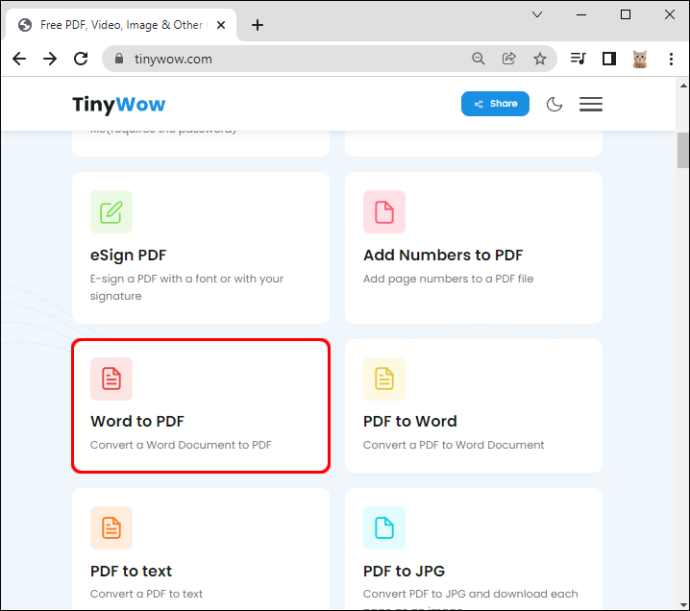
- Кликнете Качване от компютър или мобилно устройство или плъзнете файловете, които искате да конвертирате.
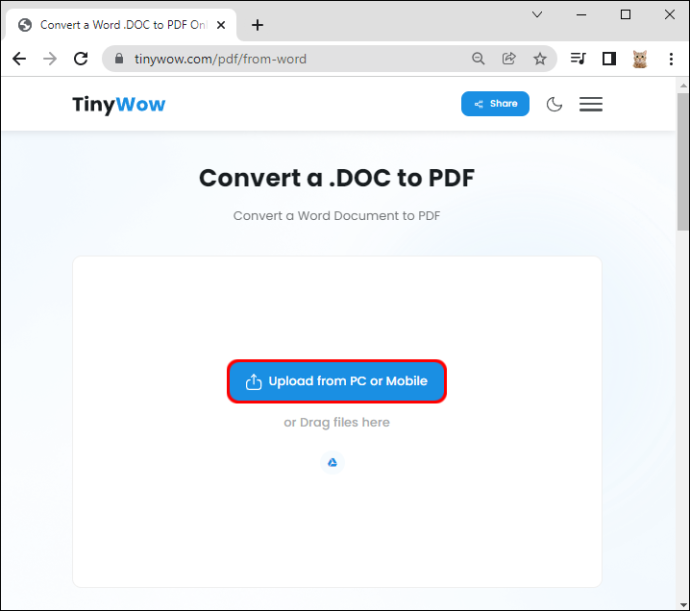
- Избери своя .DOC файл, след което щракнете Отворете .
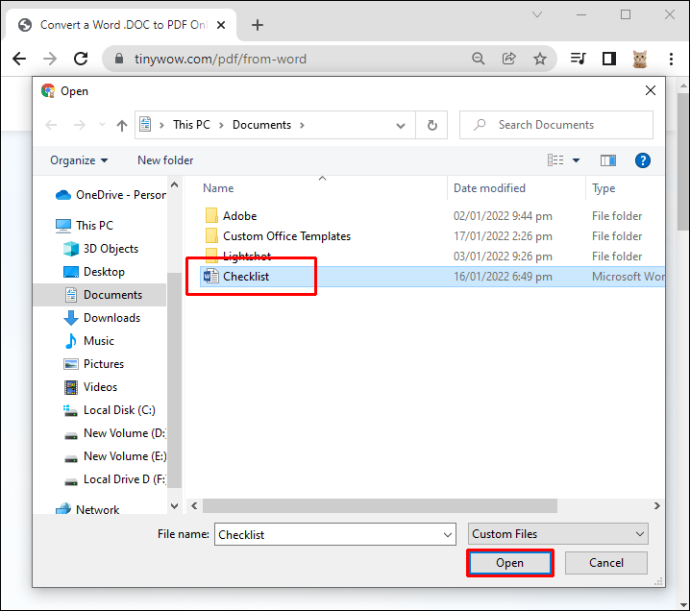
- Изчакайте да се генерира. След като се генерира, можете да изтеглите вашия файл в pdf формат.
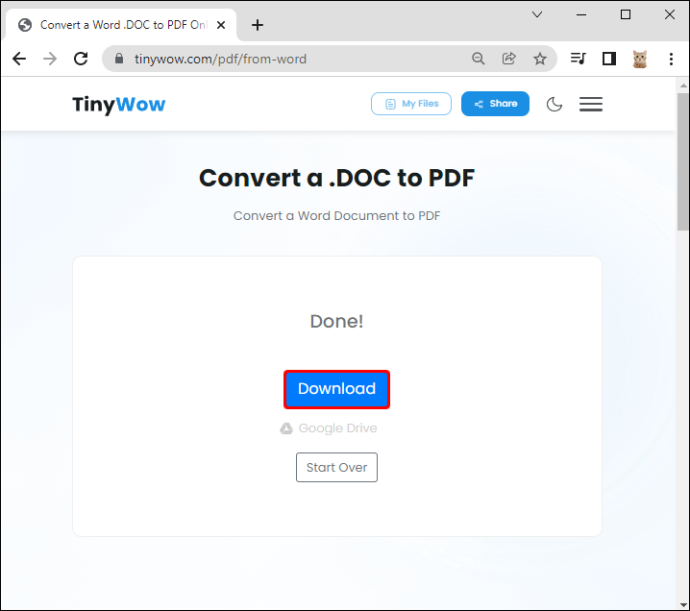
- Върнете се на началната страница на TinyWow.
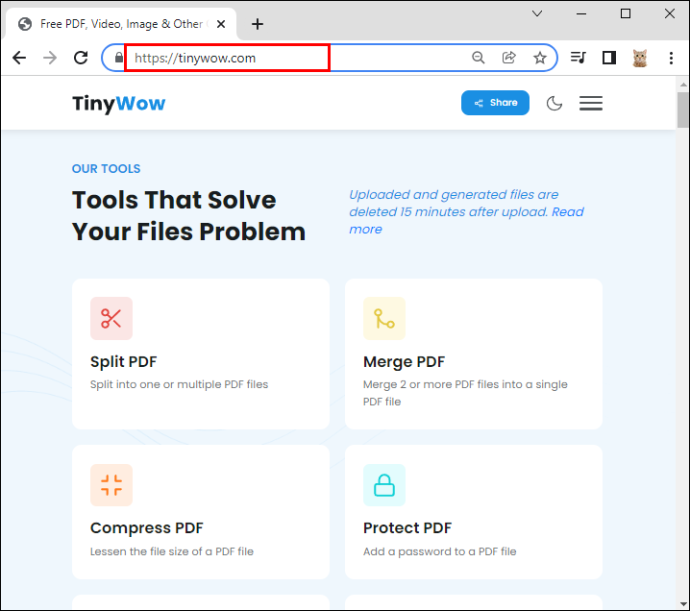
- Намерете и изберете PDF към JPG опция.
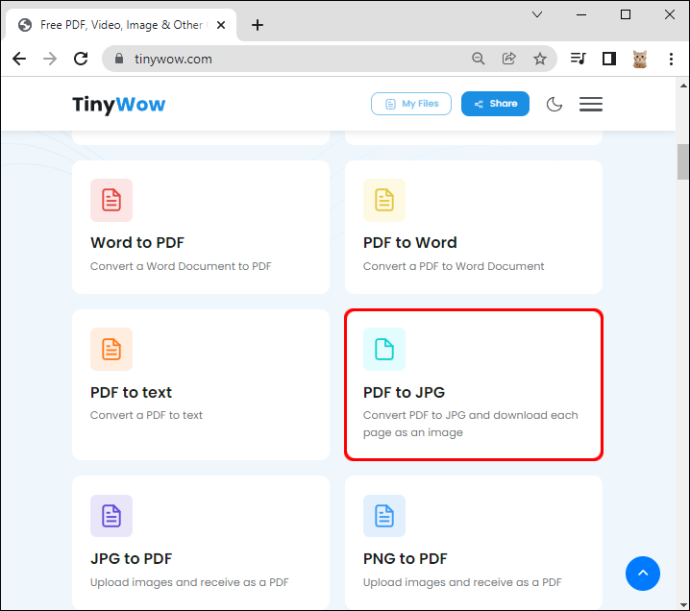
- След това щракнете върху Качване от компютър или мобилно устройство бутон.
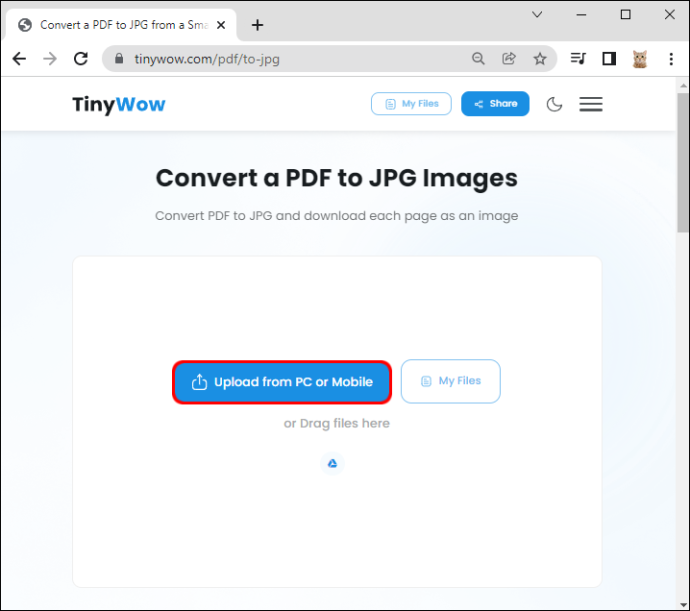
- Изберете вашия конвертиран файл, след което щракнете Отворете .
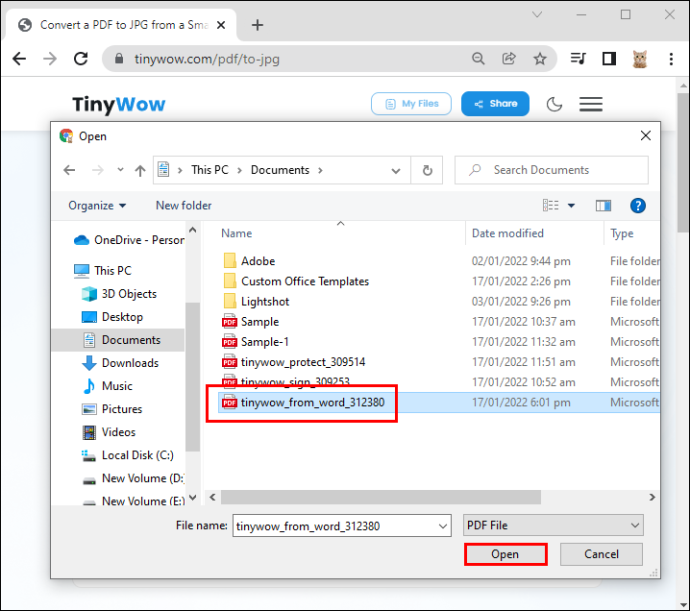
- Изчакайте да се генерира. След това ще ви се покаже изображение с бутон за изтегляне.
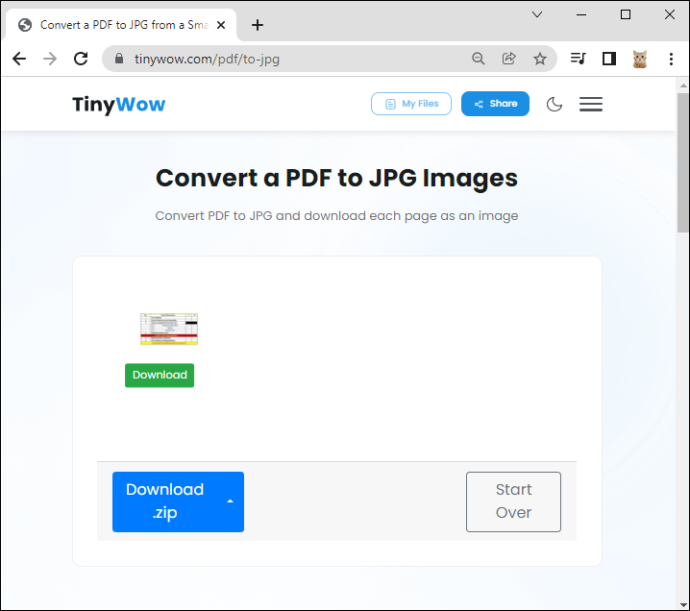
- Можете да щракнете върху Изтегли бутон, за да запазите вашия JPEG изход.
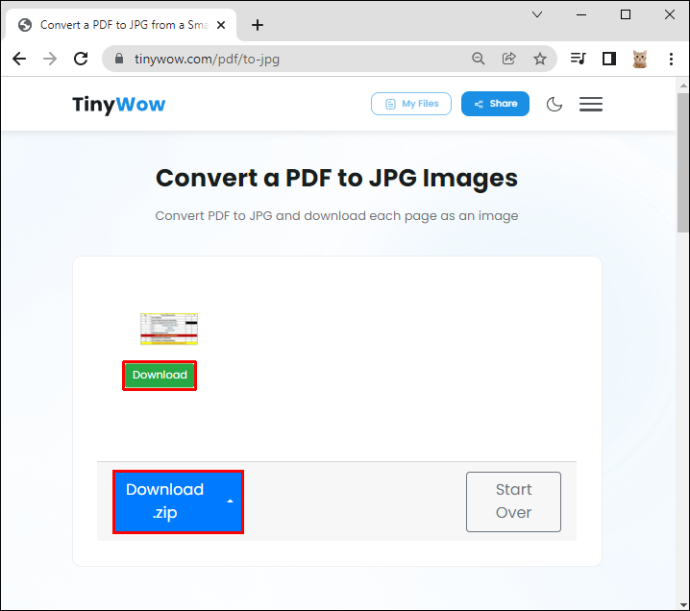
- Можете да видите всичките си файлове за изтегляне в папката за изтегляния на вашия компютър.
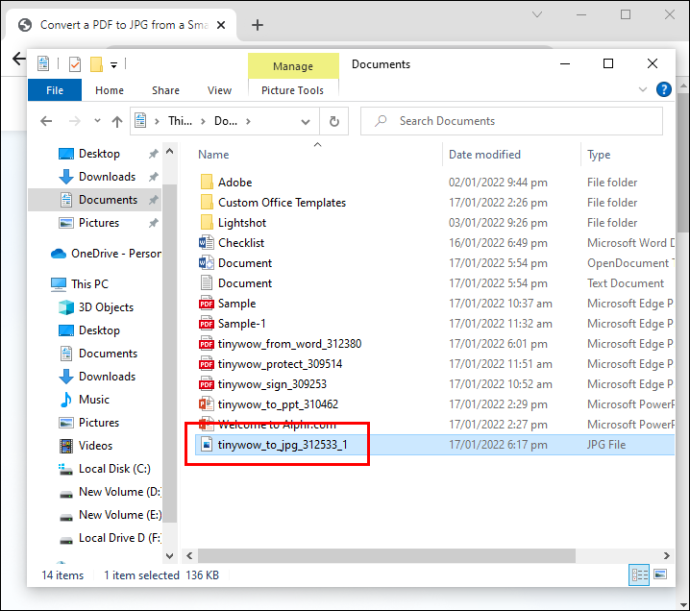
Windows: Преобразуване на документите в изображения чрез специално поставяне
Започвайки с Office 2007, Word добави Специална паста функция, която може да конвертира документи в png, jpg, gif и други графични формати. Ето стъпките:
- Отворете документа, който искате да запазите като JPG или GIF .
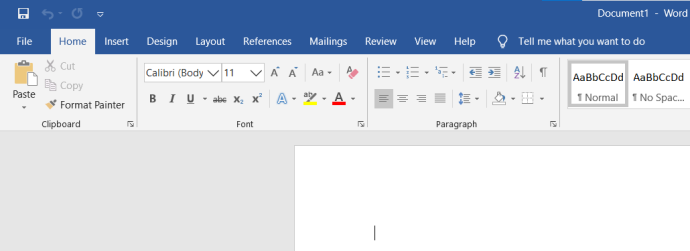
- За да изберете цялото съдържание, натиснете Ctrl + A в Windows (или Command + A на Mac).
Като алтернатива отидете на редактиране меню и изберете Избери всички . Имайте предвид, че този метод ще запази само една страница. Ще трябва да преминете през тези стъпки за всяка страница поотделно.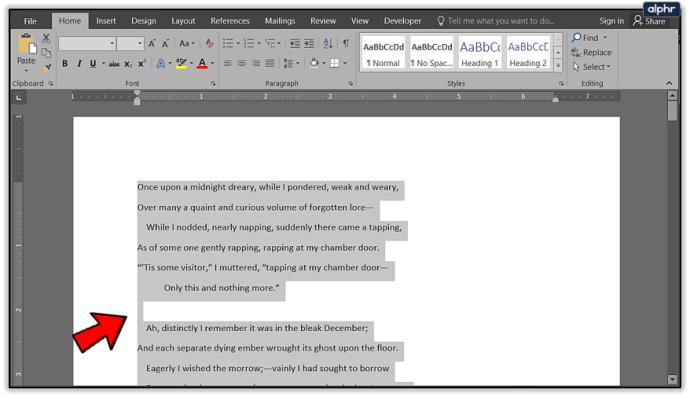
- Копирайте избора си. Използване на компютър Ctrl + C (или Command + C на Mac). Можете също да щракнете с десния бутон върху избраното съдържание и да изберете копие .
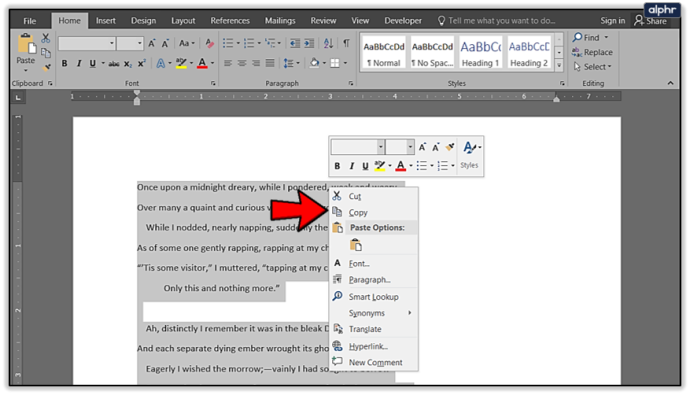
- Отворете нов документ и изберете Специална паста от Залепете меню; можете също да намерите Специална паста в редактиране меню.
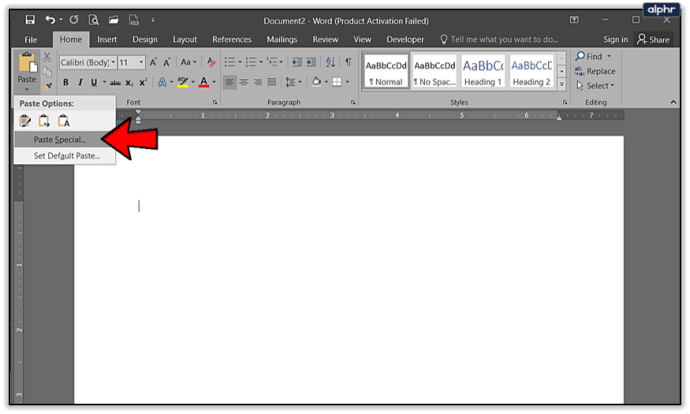
- Изберете Картина (Подобрен метафайл) и щракнете върху OK; изображението на избраната от вас единична страница ще бъде поставено в документа.
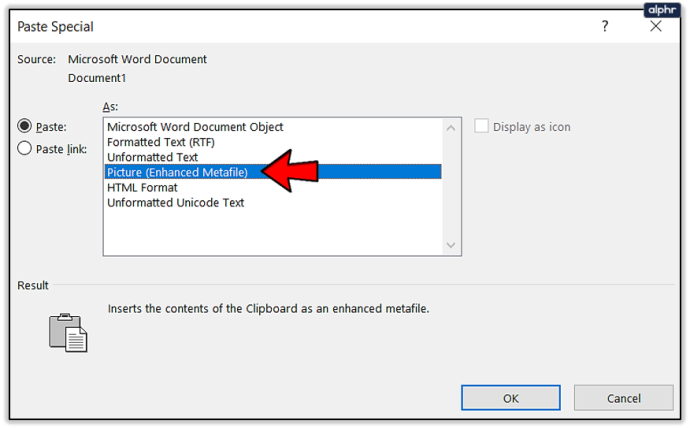
- Щракнете с десния бутон върху съдържанието и изберете Запази като картина. Изберете желания формат на изображението, включително JPG , GIF , PNG , и няколко други. Крайният резултат трябва да изглежда като този пасаж от „Гарванът“ на Едгар Алън По.
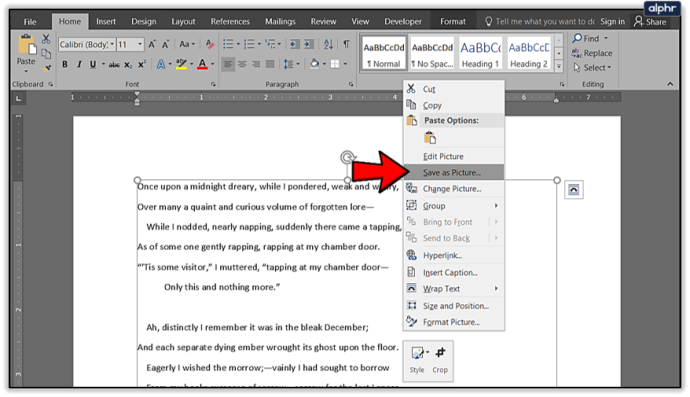
Ако получите снимка с черен фон, можете да опитате следните решения:
- Запазете изображението отново, но този път с друг формат.
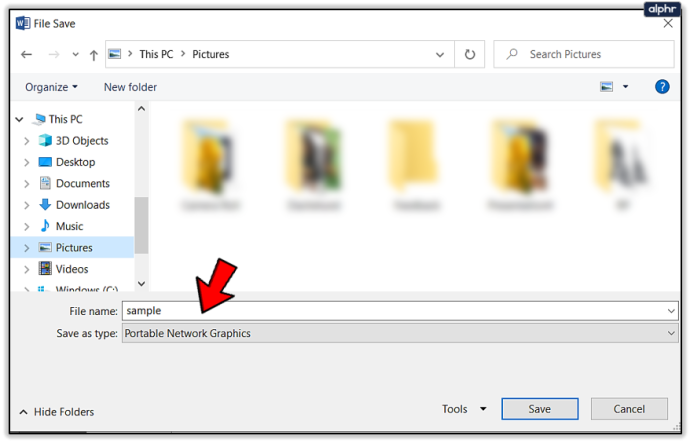
- Ако имате вторични дисплеи, деактивирайте ги, преди да конвертирате документите.
Windows: Използване на програми за преглед/редактиране на изображения
Можете да използвате Microsoft Paint или други програми за преглед и редактор на изображения, за да запазвате документи на Word като JPG или GIF.
- Отворете документа, който искате да конвертирате.
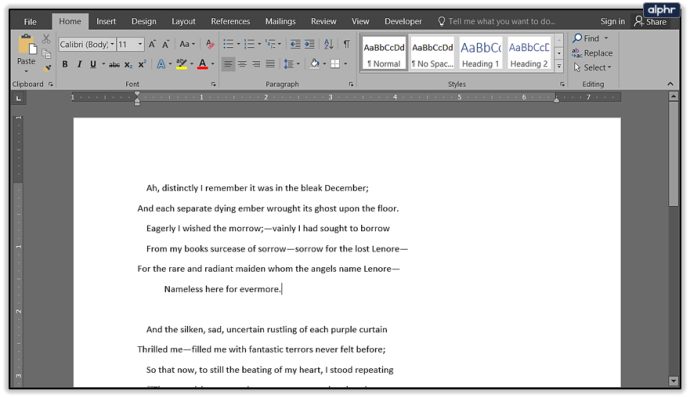
- Използвай Windows + Shift + S команда от клавиатурата, за да заснемете частта от вашия документ, която искате да конвертирате. Или… С помощта на инструмент за мащабиране оразмерете документа така, че да е изцяло на екрана.
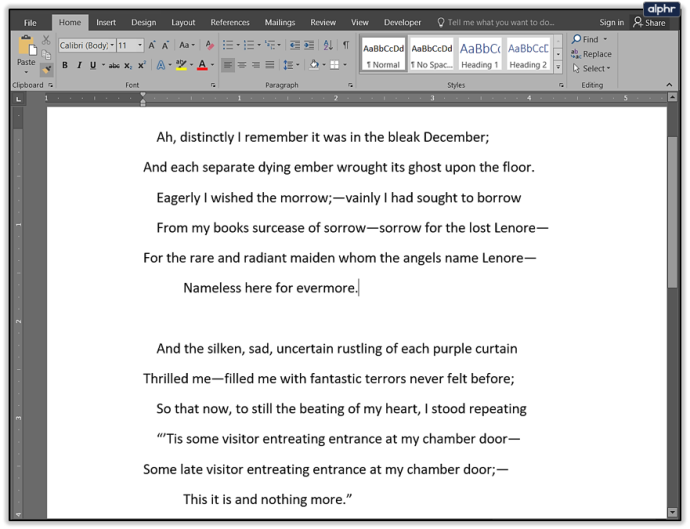
Натиснете Print Screen.
- Сега отворете Microsoft Paint или подобно приложение, като например IrfanView или Преглед на изображения FastStone .
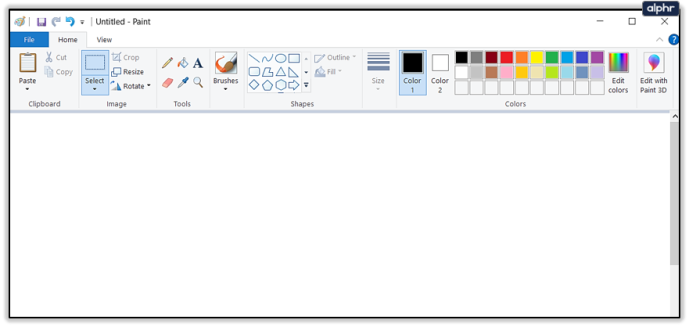
- Натиснете Ctrl + V , и копираното изображение ще се появи на екрана.
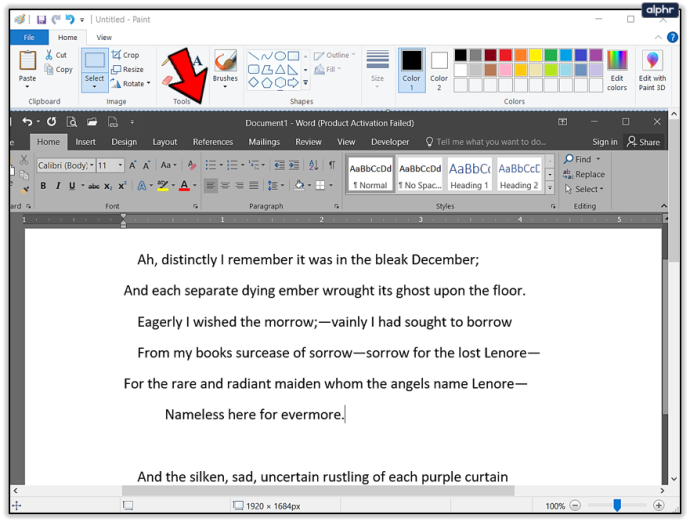
- Използвайте инструмента за изрязване, за да премахнете нежеланите части от екранната снимка.
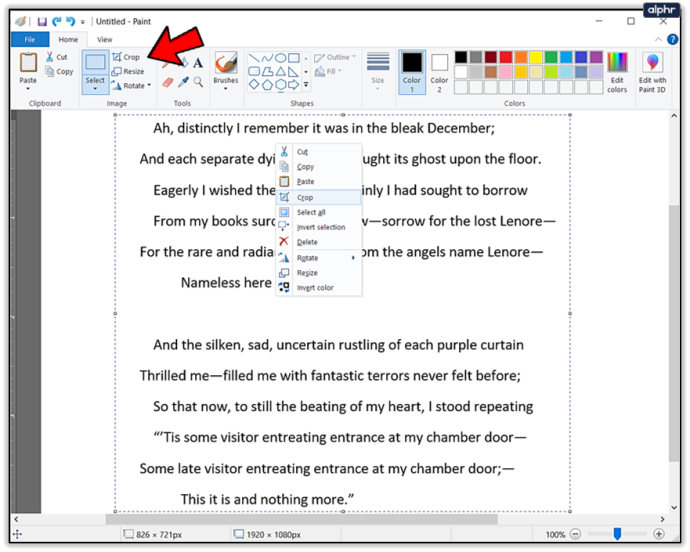
- Кликнете върху Запази като и назовете файла си.
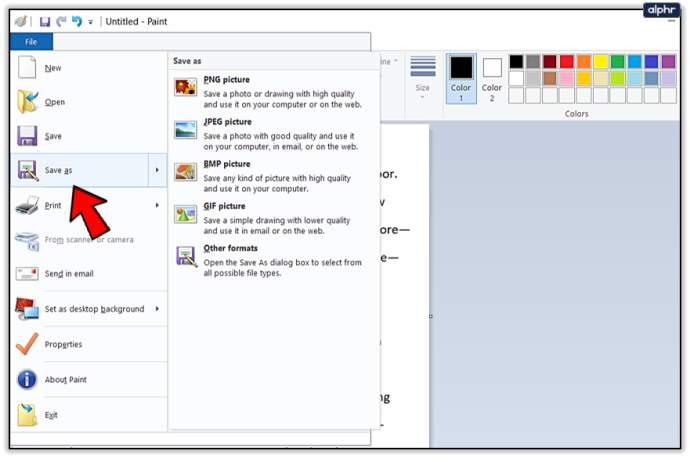
- Избирам JPG или GIF като формат.
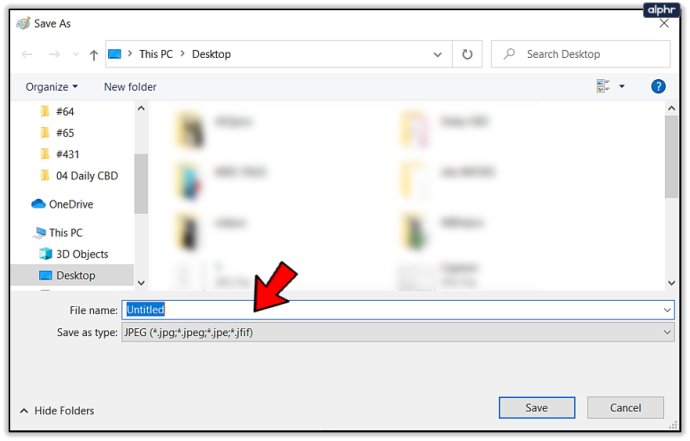
Windows & Mac: Преобразувайте Word документи в PDF файлове
Най-новите версии на Microsoft Word ще ви позволят да запазвате вашите документи като PDF файлове, които са по-лесни за конвертиране във файлове с изображения.
Преобразуване на Word в PDF документ в Windows
- Отворете документа, който искате да конвертирате в jpg.
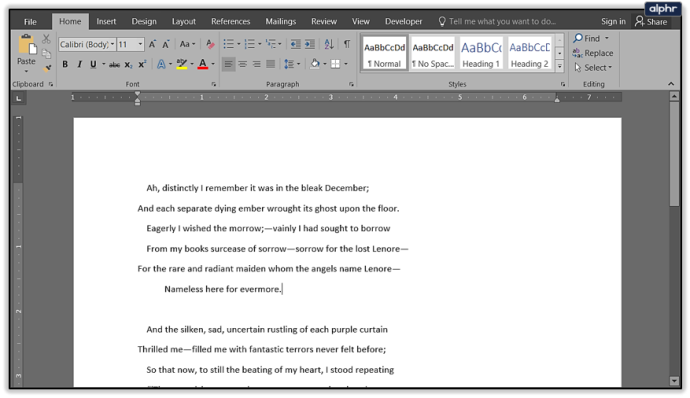
- Кликнете върху Файл > Запиши като и запазете като PDF .
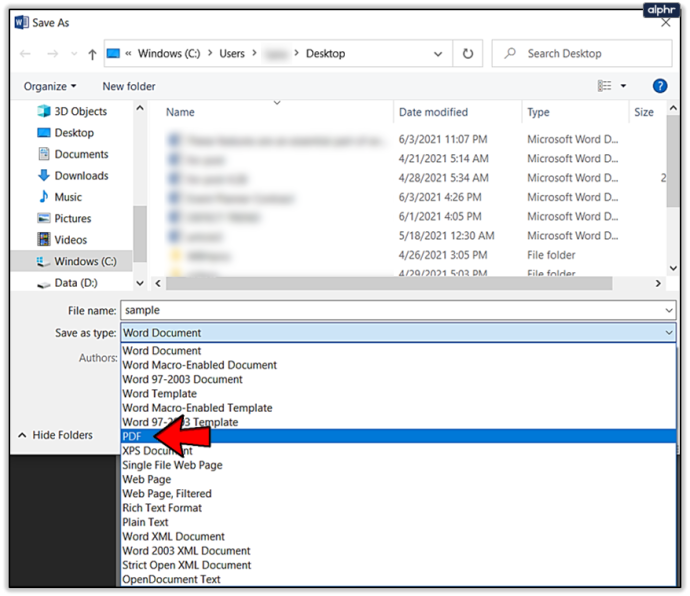
- Отворете Microsoft Store и изтеглете Приложение за PDF към JPEG .
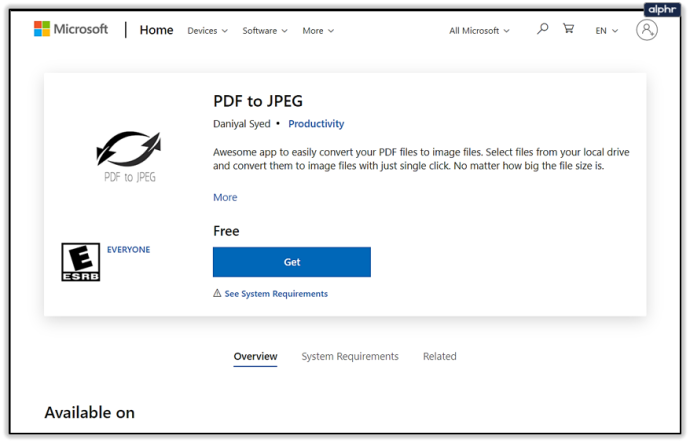
- Отворете програмата и щракнете върху Избери файл .
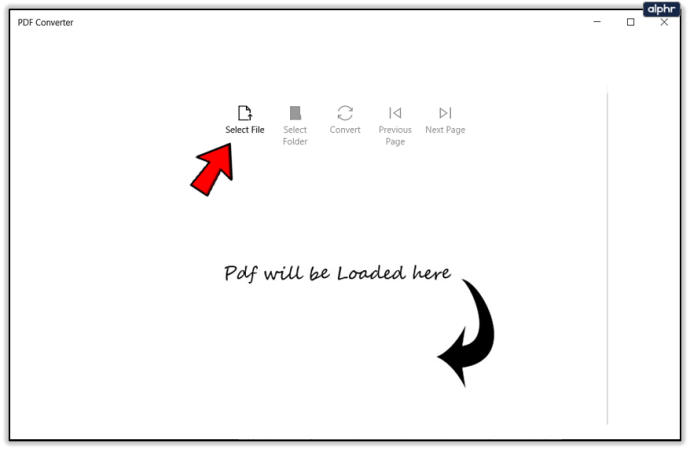
- Намерете вашия PDF файл и го изберете.
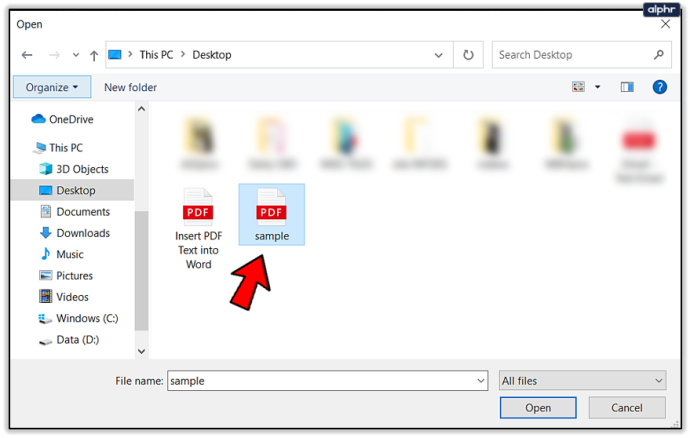
- Изберете къде да съхраните новия файл.
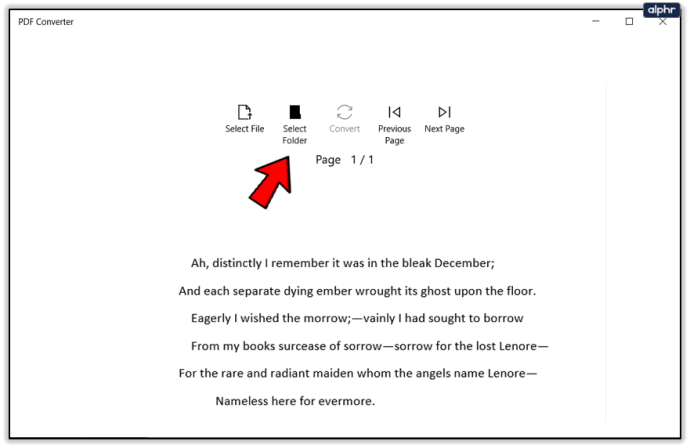
- Кликнете върху Преобразуване .
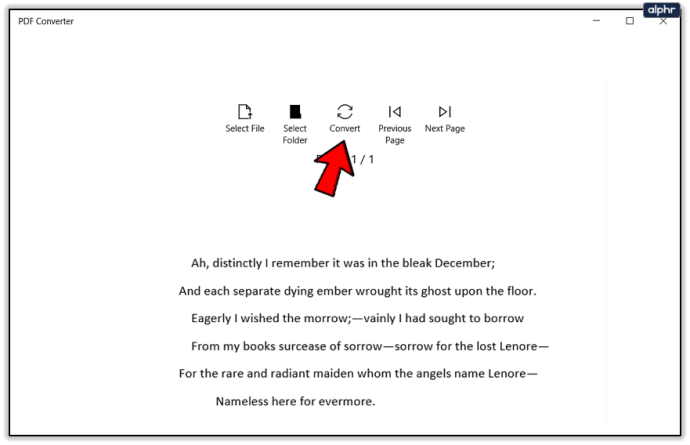
Имайте предвид, че приложението PDF към JPEG ще конвертира множество страници, което би трябвало да работи по-добре, ако трябва да конвертирате дълъг документ в изображения. Ограничението е, че няма поддръжка за запазване в GIF или други формати на изображения. Освен това не можете да зададете качеството на снимките.
Преобразуване на Word в PDF документ на Mac

- Отворете документа, който искате да конвертирате в jpg или gif.

- Отидете на Файл > Запиши като и запазете като PDF в Word. Излезте от приложението.
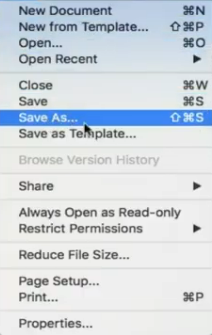
- Кликнете върху PDF файла.
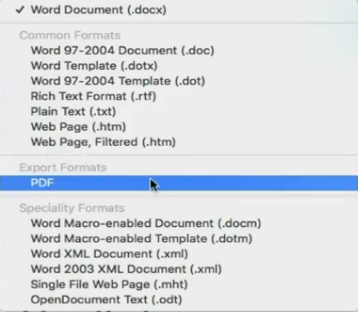
- Сега изберете Отворете с > Преглед .
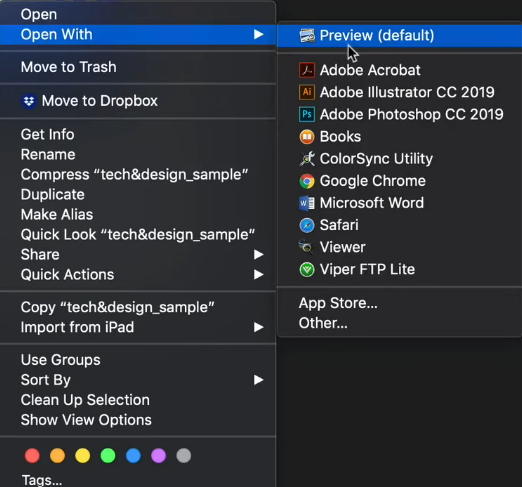
- Кликнете Файл > Експортиране от падащото меню.
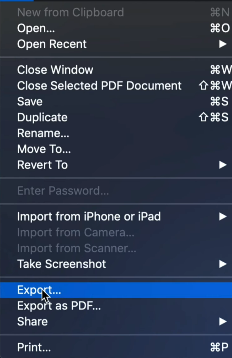
- Щракнете върху формата и изберете да запазите документа като JPEG файл.
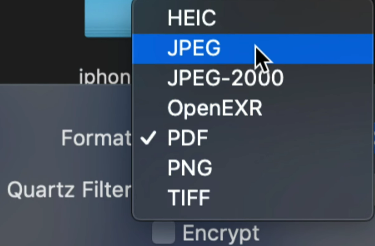
- Използвайте плъзгача, за да изберете JPEG качество.
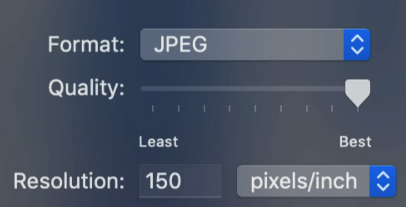
- Кликнете Запазване за да потвърдите преобразуването.
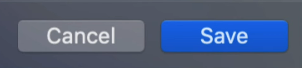
Конвертиране на Word документи в изображения, както предпочитате
Всеки един от описаните подходи има своите предимства и недостатъци. Ако трябва да конвертирате една страница в JPG или GIF, използвайте Print Screen и Microsoft Paint или Специална паста е най-бързият начин да го направите.
Въпреки това, ако работите с няколко страници, има по-добри решения. Препоръчваме да запазите документите като PDF, преди да ги конвертирате с помощта на приложение на трета страна в Windows или инструмент за предварителен преглед. Като алтернатива можете да се обърнете към онлайн конвертори.
Кой от тези методи за конвертиране отговаря най-добре на вашите нужди? Колко често трябва да конвертирате Word документи в изображения? Споделете вашите мисли в коментарите.









